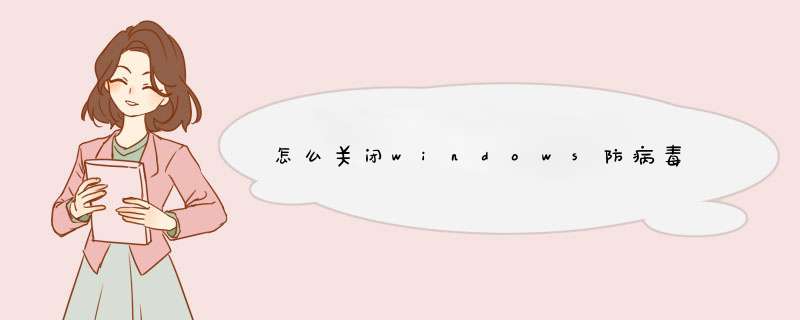
第一步:
快捷键,win+R,在输入框窗口中键入命令gpeditmsc
然后点击确定回车键。
第二步:
这时会打开本地组策略编辑器窗口,在左侧,依次打开,《计算机配置》——《管理模板》——《Windows组件》——《Windows Defender 防病毒程序》
然后在右侧,找到《关闭Windows Defender 防病毒程序》。
第三步:
在《关闭Windows Defender 防病毒程序》中,鼠标右键,选择《编辑》
把《已启用》选中,并应用和确定。即可
方法一:通过组策略关闭Windows Defender
1首先使用 Windows + R 组合快捷键呼出“运行” *** 作框,然后键入 gpeditmsc ,之后点击下方的“确定”即可打开组策略编辑器
2打开Win10组策略编辑器之后,依次点击展开“计算机策略”→“管理模板”→“Windows组件”→“Windows Defender防病毒程序”
3最后双击右侧的“关闭Windows Defender防病毒程序”,然后在打开的关闭设置中,将默认的“未配置”改为“已启用”,然后点击底部的“确定”保存设置即可。
4完成以上设置后,重启电脑生效。重启电脑后,下次Win10自带的Windows Defender杀毒软件就不会自动运行了。
方法二:通过注册表关闭Windows Defender
由于Win10家庭版没有组策略编辑器,因此无法通过上面的方法关闭。对于Win10家庭版用户来说,可以通过注册表来关闭Win10自带的杀毒软件,方法如下。
1同样是使用 Windows + R 组合快捷键呼出,运行 *** 作框,然后键入 regedit 并点击下方的确定,打开注册表
2打开Win10注册表之后,依次展开 HKEY_LOCAL -> MACHINE -> SOFTWARE -> Policies -> Microsoft -> Windows Defender
3接下来在右侧,点击鼠标右键,然后选择新建 DWORD(32位)
4最后新值命名为DisableAntiSpyware,并双击赋值为1,就可以了
5完成以上 *** 作之后,退出注册表,并重启电脑即可生效,之后Win10自带的杀毒软件就被关闭了,不会再自动启动了。
以上就是关于怎么关闭windows防病毒全部的内容,包括:怎么关闭windows防病毒、戴尔win10自带杀毒软件怎么关闭、等相关内容解答,如果想了解更多相关内容,可以关注我们,你们的支持是我们更新的动力!
欢迎分享,转载请注明来源:内存溢出

 微信扫一扫
微信扫一扫
 支付宝扫一扫
支付宝扫一扫
评论列表(0条)